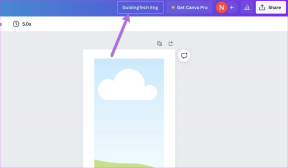21 najlepších spôsobov, ako opraviť nefungujúce hovory WhatsApp
Rôzne / / November 29, 2021
WhatsApp bol spustený ako aplikácia na odosielanie správ, ale čoskoro pridal zvukové funkcie, ako je volanie a hlasové správy. Teraz môžete uskutočňovať hlasové hovory a videohovory. Môžete dokonca uskutočňovať skupinové videohovory. Aj keď to všetko znie skvele, niekedy nám volacia služba spôsobuje veľa problémov. Ak sa pri používaní hovorov WhatsApp stretávate s problémami, zistite, ako ich vyriešiť v tomto príspevku.

Hovory WhatsApp nemusia fungovať z viacerých dôvodov. Patria sem obmedzenia údajov na pozadí, nedostatok požadovaných povolení, ako je mikrofón, problémy so sieťou a ďalšie.
Ale nebojte sa. Tento príspevok vám pomôže vyriešiť všetky vaše problémy súvisiace s hovormi WhatsApp. Pozrime sa na riešenia pre Android a iPhone.
1. Reštartujte zariadenia
Mali by ste začať s typickým riešením reštartovania Androidu alebo iPhonu. Za týmto účelom buď vypnite zariadenie a potom ho zapnite, alebo použite možnosť natívneho reštartu. Ak je to možné, odpojte na 20 sekúnd aj smerovač a potom ho znova zapojte.

2. Zabezpečte dobré internetové pripojenie
WhatsApp potrebuje na fungovanie internet. Či už ide o správy alebo hovory. Na hovory však potrebuje stabilné pripojenie a aspoň 3G sieť, ak používate mobilné dáta. Skontrolujte, či máte silné internetové pripojenie. Mali by ste tiež vypnúť a zapnúť pripojenie k sieti (Wi-Fi alebo mobilné dáta).
3. Prepnúť sieť
Niekedy môže byť problém iba vo vašej sieti. Skúste sa teda pripojiť k inej sieti. To znamená, že ak ste na Wi-Fi, pripojte sa cez mobilné dáta a naopak.
Poznámka: Ak máte dvojpásmový smerovač, skúste pripojiť podporný telefón do pásma 5 GHz vášho smerovača.
4. Povoliť režim v lietadle
Režim v lietadle funguje ako záchranca života v konkrétnych situáciách. Aj keď je navrhnutý tak, aby blokoval všetku komunikáciu, pomáha aj pri riešení problémov so sieťou v telefóne. Povoľte ho teda na telefóne na 20 sekúnd a potom ho vypnite. Potom skúste zavolať ľuďom pomocou WhatsApp. Režim v lietadle nájdete v rýchlych nastaveniach v systéme Android. Dá sa k nej dostať aj cez Nastavenia > Sieť.


Na iPhone je prítomný v Riadiace centrum a v časti Nastavenia.


5. Zakázať šetrič batérie
Režim šetriča batérie zastaví spustenie aplikácií na pozadí. Skontrolujte, či máte v telefóne povolený režim šetrenia batérie. Ak je to tak, zakážte ho alebo z neho vylúčte WhatsApp. Režim zvyčajne nájdete v nastaveniach batérie.
6. Vypnite Bluetooth
Niekedy je dokonca aj Bluetooth zodpovedný za nepravidelné správanie hovorov WhatsApp. Najmä ak máte pripojené bezdrôtové slúchadlá alebo reproduktor. Aj keď by to tak nemalo byť, nie je nič zlé na tom, ak ho na chvíľu zakážete, aby ste vyriešili problémy s WhatsApp.
Tiež na Guiding Tech
7. Udeľte potrebné povolenia pre WhatsApp
Hlavnou príčinou problémov za hovormi WhatsApp je nedostatok správnych povolení. WhatsApp potrebuje mikrofón a ďalšie povolenia na uskutočňovanie hovorov. Takže musíte skontrolovať, či má tieto povolenia.
Tu je návod, ako to urobiť v systéme Android a iPhone.
Skontrolujte povolenia WhatsApp v systéme Android
Krok 1: Otvorte v telefóne Nastavenia a prejdite na Aplikácie alebo Aplikácie a upozornenia.

Krok 2: Klepnite na WhatsApp v časti Všetky aplikácie.

Krok 3: Klepnite na Povolenia. Udeľte povolenia pre fotoaparát a mikrofón. Za týmto účelom klepnite na názov povolenia a povoľte ho alebo zapnite prepínač.


Skontrolujte povolenia WhatsApp na iPhone
Krok 1: Otvorte aplikáciu Nastavenia a prejdite na Súkromie.

Krok 2: Klepnite na Mikrofón. Povoľte prepínač vedľa WhatsApp. Ak je už zapnutý, vypnite ho a potom ho znova povoľte.

Tip: Mali by ste tiež skontrolovať časť Nastavenia > WhatsApp. Uistite sa, že mikrofón je zapnutý.
8. Zakázať režim šetriča dát
Úlohou režimu šetriča údajov je spotrebovať menej údajov. Pritom blokuje určité funkcie z aplikácií, ako je WhatsApp. Skúste na svojom Androide a iPhone zakázať šetrič dát alebo režim nízkej spotreby dát. Ak to chcete urobiť, zadajte do vyhľadávania v nastaveniach režim šetriča údajov. Potom ho vypnite.

Tip: Na Androide nájdete možnosť dátového limitu. Buď ho zvýšte alebo zakážte.
9. Skontrolujte obmedzenia na WhatsApp (iba iPhone)
Krok 1: Otvorte Nastavenia a klepnite na Čas pred obrazovkou.

Krok 2: Klepnite na Obmedzenia obsahu a súkromia. Klepnite na Mikrofón.


Krok 3: Skontrolujte prepínač vedľa WhatsApp. Mala by byť zelená. Ak nie je, klepnite na Povoliť zmeny a zapnite prepínač.

10. Zmeňte nastavenie nízkej spotreby dát
WhatsApp poskytuje natívne nastavenie na zníženie spotreby dát. Mali by ste sa pokúsiť povoliť alebo zakázať, aby ste skontrolovali, či sa tým problém nevyrieši.
Ak to chcete zmeniť, otvorte v aplikácii nastavenia WhatsApp. Klepnite na Využitie údajov a úložiska. Vypnite prepínač vedľa položky Nízka spotreba dát.


11. Zapnite Využitie dát na pozadí
Ak to chcete urobiť v systéme Android, otvorte Nastavenia a prejdite do časti Aplikácie > WhatsApp. Klepnite na Využitie dát alebo Mobilné dáta a Wi-Fi. Povoliť údaje na pozadí.


Na iPhone otvorte Nastavenia a prejdite na WhatsApp. Zapnite prepínač vedľa obnovenia aplikácie na pozadí.

12. Všetky WhatsApp na používanie mobilných dát (iPhone)
Na iPhone môžete obmedziť spustenie aplikácií cez mobilné dáta. Ak je nastavenie povolené pre WhatsApp, budete čeliť problémom. Ak to chcete opraviť, otvorte Nastavenia na iPhone. Posuňte zobrazenie nadol a klepnite na WhatsApp. Zapnite prepínač vedľa položky Mobilné dáta. Mali by ste tiež vyskúšať ďalšie tipy opraviť aplikácie, ktoré fungujú iba na Wi-Fi a nie na mobilných dátach

13. Zakázať potlačenie hluku (iPhone)
Ak sa vyskytne problém so zvukom pri hovoroch WhatsApp, skúste na iPhone zakázať potlačenie hluku. Postupujte podľa týchto krokov:
Krok 1: Otvorte aplikáciu Nastavenia a klepnite na Všeobecné.

Krok 2: Klepnite na Prístupnosť. Vypnite prepínač vedľa položky Potlačenie hluku telefónu.


14. Vypnutie funkcie Wi-Fi Assist (iPhone)
Ak to chcete urobiť, otvorte Nastavenia a prejdite na Mobilné dáta. Posuňte zobrazenie nadol a vypnite prepínač Wi-Fi Assist. Pozrite si ďalšie tipy opraviť problémy s pripojením na iPhone.


Tiež na Guiding Tech
15. Vymazať vyrovnávaciu pamäť (Android)
Vymazaním vyrovnávacej pamäte sa z telefónu neodstránia žiadne osobné údaje. Odstraňuje iba dočasné súbory. Nedotýkajte sa však Vymazať úložisko alebo Vymazať údaje pretože vymaže všetky vaše chaty WhatsApp.
Ak chcete vymazať vyrovnávaciu pamäť WhatsApp, otvorte v telefóne Nastavenia a prejdite na Aplikácie alebo Aplikácie a upozornenia. Klepnite na WhatsApp v časti Všetky aplikácie. Klepnite na Úložisko a potom na Vymazať vyrovnávaciu pamäť.


Tip: Mali by ste skúsiť vymazať vyrovnávaciu pamäť vášho predvoleného prehliadača na zariadeniach Android aj iPhone.
16. Obnoviť predvoľby aplikácií (Android)
Na telefónoch s Androidom by ste tiež mali skúsiť resetovať predvoľby aplikácií. Podobne ako pri resetovaní nastavení siete sa nevymažú žiadne údaje, ale obnoví všetky nastavenia v telefóne na ich pôvodné (továrenské) hodnoty.
Ak to chcete urobiť, otvorte Nastavenia a prejdite na Systém. Klepnite na Obnoviť a potom na Obnoviť predvoľby aplikácie. Prípadne použite vyhľadávací panel v nastaveniach a nájdite resetované predvoľby aplikácie.

17. Skontrolujte aplikácie tretích strán
Nainštalovali ste si nedávno nejakú aplikáciu na volanie alebo VPN? Pozrite sa na svoje nedávno nainštalované aplikácie. Jeden z nich môže zasahovať do volania cez WhatsApp.
Na telefónoch s Androidom by ste mali skontrolovať aplikácie na zabezpečenie alebo čistenie vyrovnávacej pamäte, ktoré sú predinštalované. Niekedy menia určité povolenia súvisiace s aplikáciami, čím spôsobujú problémy.
18. Aktualizujte WhatsApp
Niekedy je problém v samotnej aplikácii a najnovšia verzia ho vyrieši. Takže otvorte WhatsApp v App Store (iPhone) a Google Play Store (Android) a aktualizujte ho. Zistite tiež, ako na to vedieť, či aplikácia potrebuje aktualizáciu.
19. Obnoviť nastavenia siete
Android aj iPhone poskytujú natívne nastavenie na obnovenie nastavení siete na pôvodné hodnoty. Týmto sa vyriešia problémy súvisiace so sieťou. Vyskúšajte to, ak hovory na WhatsApp nefungujú. Obnovením nastavení siete sa z telefónu neodstránia žiadne údaje. Naučte sa podrobne čo sa stane resetovaním nastavení siete.
Ak chcete obnoviť nastavenia siete v systéme Android, otvorte Nastavenia a prejdite na Systém. Klepnite na Obnoviť a potom na Obnoviť Wi-Fi, mobil a Bluetooth. Nastavenia obnovenia môžete nájsť aj pomocou vyhľadávacieho panela.


Na iPhone prejdite do Nastavenia > Všeobecné > Obnoviť > Obnoviť nastavenia siete.


20. Preinštalujte WhatsApp
Ak problém pretrváva, odinštalujte WhatsApp z telefónu. Pred odinštalovaním aplikácie si zálohujte svoje údaje, pretože sa tým odstránia vaše čety. Po odinštalovaní aplikáciu znova nainštalujte. Pozrite sa podrobne čo sa stane po odinštalovaní WhatsApp.
21. Vymeňte mikrofón
Vymenili ste nedávno displej svojho telefónu? To mohlo spôsobiť problémy s mikrofónom. Vezmite ho späť do opravovne telefónov a nechajte ho opraviť.
Bonus: Notifikácia hovoru WhatsApp nefunguje
Ak nedostávate upozornenia na hovory WhatsApp, nastavenia upozornení sa mohli zmeniť.
Ak to chcete opraviť v systéme Android, otvorte Nastavenia > Aplikácie > WhatsApp. Klepnite na Upozornenia. Povoliť upozornenia. Zobrazia sa aj upozornenia na hovory. Povoľte to. Klepnutím na typy upozornení ich ďalej prispôsobíte.


Na iPhone otvorte Nastavenia > WhatsApp > Upozornenia. Povoľte požadovaný typ upozornenia.

Tiež na Guiding Tech
To nie si ty
Ak po vyskúšaní všetkého budú hovory WhatsApp stále meškať alebo nepočujete druhú osobu, problém môže byť iba na jej konci. Skúste zavolať niekomu inému a uvidíte, ako sa mu darí. tiež Hovor cez WhatsApp je zablokovaný v niektorých krajinách ako Spojené arabské emiráty. Takže ak sa tam pokúšate zavolať ľuďom, môžete mať problémy.
Ďalej: Uvažujete o odstránení svojho účtu WhatsApp? Zistite, čo sa stane, keď natrvalo odstránite účet WhatsApp na zariadeniach Android a iPhone z nasledujúceho odkazu.